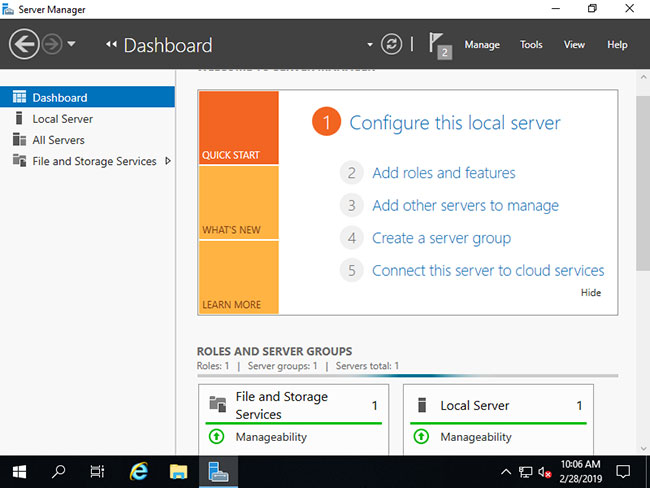
Công cụ đăng nhập một lần này tích hợp liền mạch và dễ dàng với hầu hết các sản phẩm của Microsoft giúp việc quản lý người dùng (trong số nhiều tác vụ khác) trở nên khá dễ dàng và thú vị. Hướng dẫn này sẽ chỉ cho bạn cách cài đặt Active Directory Domain Services trên Windows Server 2019.
Xem thêm
1. Cách cài đặt Hyper-V trên Windows Server 2019
2. Cách cài đặt VPN trên Windows Server 2019
3. Cách thiết lập ban đầu Windows Server 2019
4. Cách cài đặt và sử dụng IIS trên Windows Server 2019
Để cài đặt Active Directory Domain Service (AD DS), hãy thực hiện như sau:
Trên cài đặt CUI, thực thi các lệnh như sau:
1. Chạy PowerShell với quyền admin và cài đặt AD DS.
Windows PowerShell
Copyright (C) Microsoft Corporation. All rights reserved.
# install AD DS with admin tools
PS C:\Users\Administrator> Install-WindowsFeature -name AD-Domain-Services -IncludeManagementTools
Success Restart Needed Exit Code Feature Result
------- -------------- --------- --------------
True Yes SuccessRest... {Active Directory ,...
WARNING: You must restart this server to finish the installation process.
# restart computer to apply changes
PS C:\Users\Administrator> Restart-Computer -Force
Trên cài đặt GUI, cấu hình như sau:
2. Chạy Server Manager và nhấp vào Add roles and features.
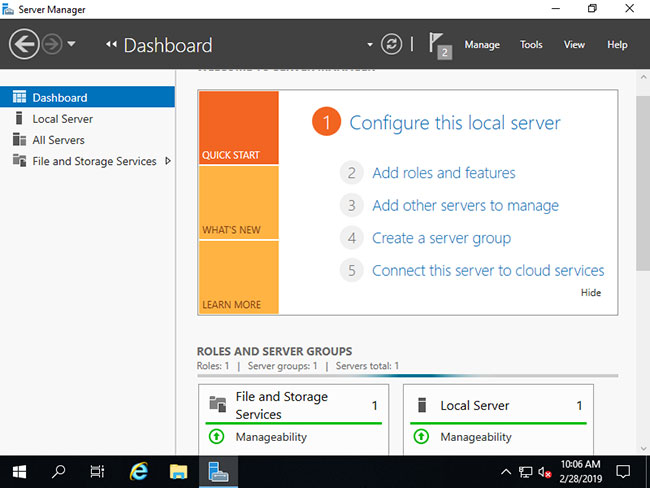
3. Nhấp vào nút Next.
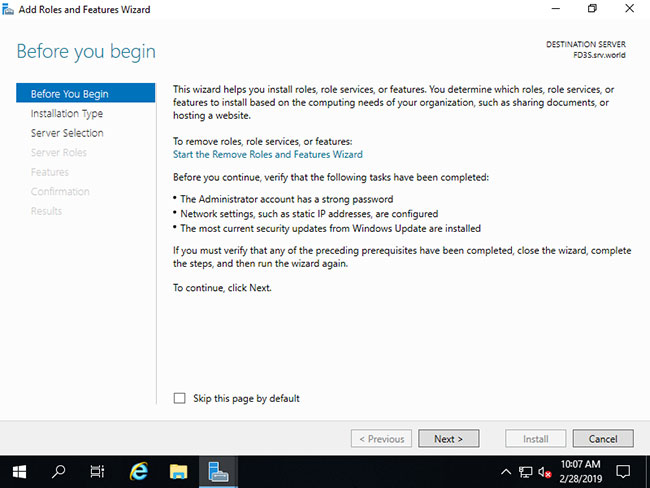
4. Chọn Role-based or feature-based installation.
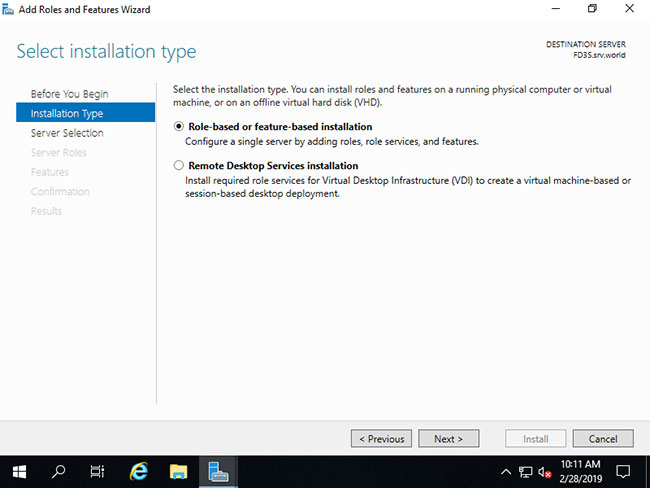
5. Chọn host bạn muốn thêm các service.
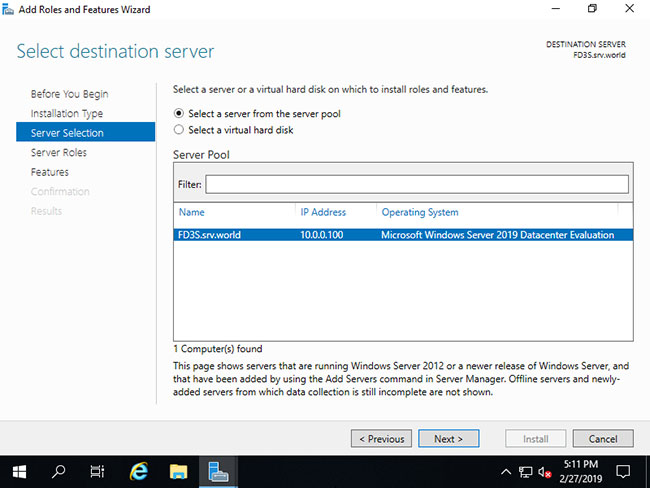
6. Tích vào hộp Active Directory Domain Services.
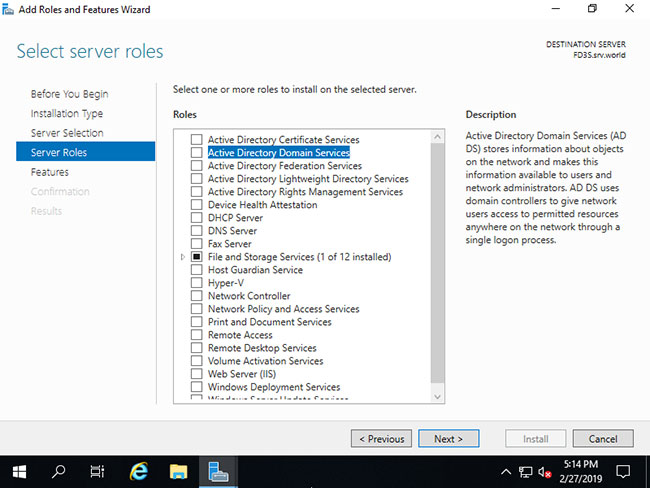
7. Các tính năng bổ sung được yêu cầu để thêm AD DS. Nhấp vào nút Add Features.
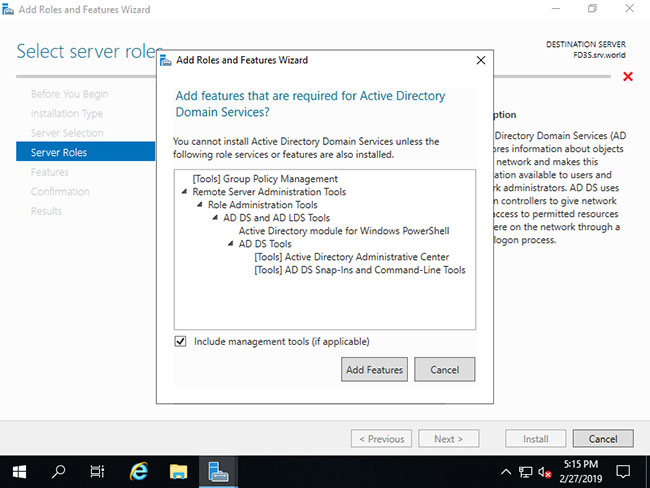
8. Nhấp vào nút Next.
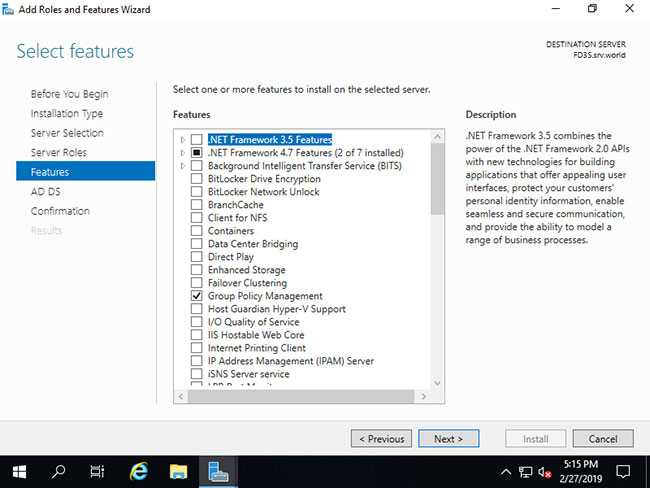
9. Nhấp vào nút Next.
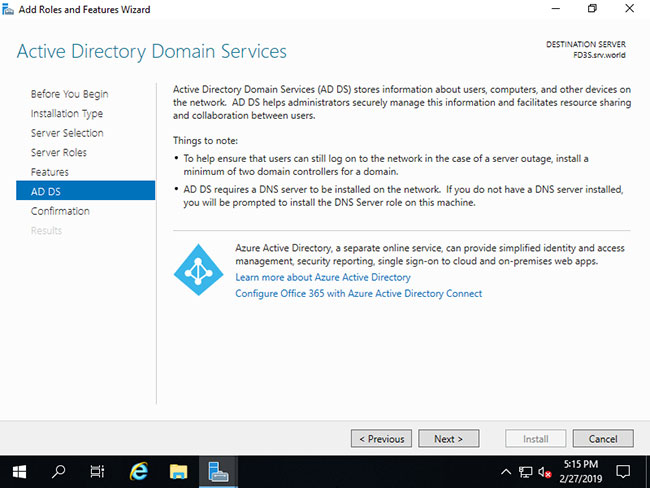
10. Nhấp vào nút Install.
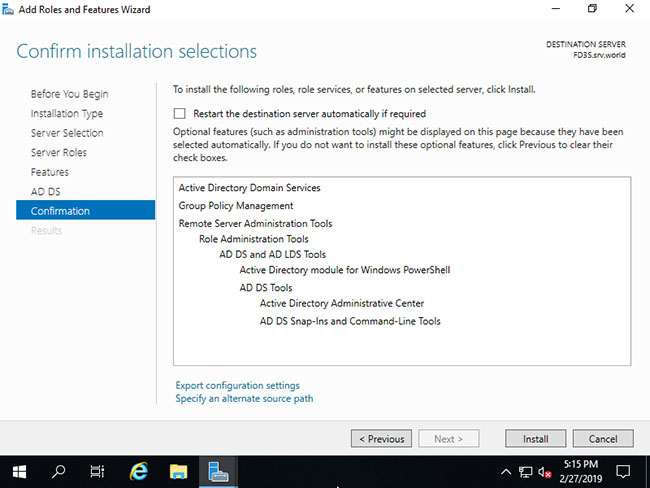
11. Sau khi quá trình cài đặt kết thúc, nhấp vào nút Close.
Với dịch vụ sửa máy tính tại nhà ở Hóc Môn và dịch vụ sửa máy tính tại nhà ở TP.HCM, Công ty Phát Thành Đạt sẽ luôn đem lại sự hài lòng nhất tới cho bạn, dịch vụ sửa chữa máy tính tại nhà luôn đồng hành cùng bạn từ (8h tới 17h trong ngày). Bảo trì định kỳ mỗi tháng (vệ sinh máy tính, update virus, tối ưu hệ thống...). Liên hệ Hotline 0908.554.558 - Info@phatthanhdat.com
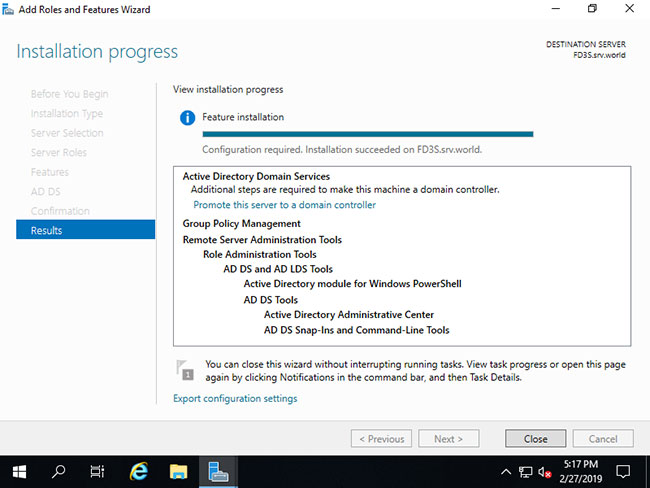
Những tin mới hơn
Những tin cũ hơn
| Bộ phận: Phòng Chăm sóc khách hàng | |
| Điện thoại | 0908 554 558 |
| info@phatthanhdat.com | |
| skype | luuhongphuc |
| viber | 0908554558 |
| Zalo | 0908554558 |
Dịch vụ kế toán. Nhằm hỗ trợ cho các doanh nghiệp vừa và nhỏ, Chúng tôi nhận làm chứng từ, báo cáo thuế, các công việc liên quan đế kế toán. Đảm bảo uy tín, tỷ mỉ, tận tình giúp các doanh nghiệp vượt qua khó khăn trong việc tìm kiếm kế toán cho doanh nghiệp của mình trong thời gian này với...
Phòng Chăm sóc khách hàng
Phòng Kỹ thuật
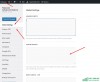 Tạo nút liên hệ đẹp mà nhẹ không dùng JS cho WordPress
Tạo nút liên hệ đẹp mà nhẹ không dùng JS cho WordPress
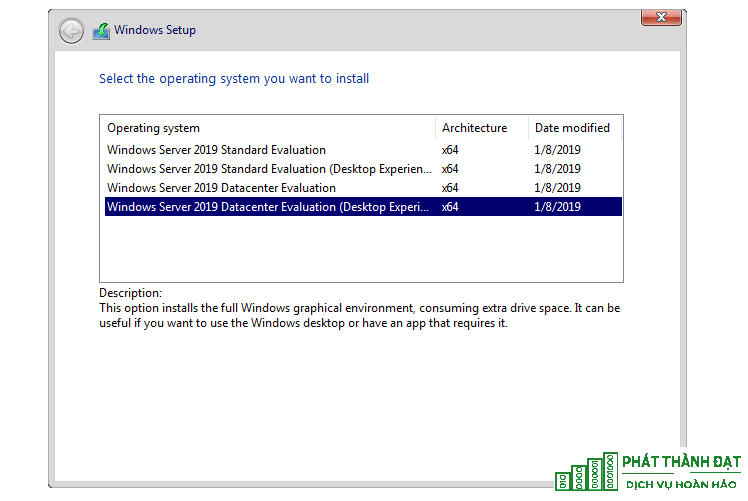 Active license Windows server 2019 mọi phiên bản không sử dụng file crack – không virus – thành công 100%
Active license Windows server 2019 mọi phiên bản không sử dụng file crack – không virus – thành công 100%
 100 WEBSITE ĐẶT BACKLINK MIỄN PHÍ CHẤT LƯỢNG
100 WEBSITE ĐẶT BACKLINK MIỄN PHÍ CHẤT LƯỢNG
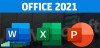 Office 2021 Full Crack, 5 cách active chuẩn thành công 1000%
Office 2021 Full Crack, 5 cách active chuẩn thành công 1000%
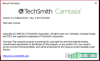 Hướng dẫn crack Camtasia Studio 9.x thành công 100%
Hướng dẫn crack Camtasia Studio 9.x thành công 100%
 Active license Windows server 2016 mọi phiên bản không sử dụng file crack – không virus – active 100% thành công
Active license Windows server 2016 mọi phiên bản không sử dụng file crack – không virus – active 100% thành công
 Download Office 2021 Full Crack
Download Office 2021 Full Crack
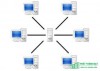 Phân quyền user domain Window có Full quyền
Phân quyền user domain Window có Full quyền
 Tải ISO Windows 10 22H2 19045 4651 07/2024 Gốc Microsoft
Tải ISO Windows 10 22H2 19045 4651 07/2024 Gốc Microsoft
 Phần mềm CorelDRAW X7【Full Key 100%】32bit/64bit Google Drive
Phần mềm CorelDRAW X7【Full Key 100%】32bit/64bit Google Drive